Preusmjeravanje porta kroz SSH tunel

Dok radimo na projektu koji testiramo na lokalnom računalu, pojavi se potreba da se napredak pokaže nekom od nadređenih, kolega s kojima surađujete ili nekome tko želi isprobati funkcionalost onoga što radite. Testiranje CMS Plone portala u mom slučaju zahtijevala je prijavu sa AAI@EduHr elektroničkim identitetom kojeg po pravilima prihvatljive upotrebe treba adekvatno zaštiti.
Pošto radimo na testnom sustavu koji je dostupan na adresi host.domena.hr:8080, nemamo preusmjeren promet na Apache port 80 kao na produkciji, ni sustav prijave koji se preusmjerava na https port 443 za kojeg je generiran odgovarajući Terena certifikat preko usluge Carneta. Autentikacijom na portu 443 enkripcijom prometa štitimo korisničke podatke.
Postavilo se pitanje kako zaštititi prijavu korisnika preko nezaštićenog porta 8080, a da pritom dodatno ne konfiguriramo Apache na portu 443, generiramo certifikat i sl. Jedno moguće rješenje je da se promet sa nezaštićenog porta 8080 preusmjeri kroz SSH tunel do koleginog računala.
Preusmjeravanje porta preko SSH konekcije omogućava da na točno određenom udaljenom računalu omogućimo siguran način prijave . Sav promet je enkriptiran između dva računala između kojih se promet odvija.
Kod testiranja CMS portala imamo situaciju da testna instanca radi na portu 8080 bez Apache servera, a želimo pristupiti s nekog vanjskog hosta.
Za svrhe testiranja posao su olakšale virtualne instalacije. Na dovoljno jakom stolnom računalu koje inače koristimo za sve druge poslove možemo stvoriti sasvim pristojan probni poligon i prebaciti na njega produkcijske stvari i nesmetano učiti na testnoj mašini umjesto na pravoj produkcijskoj koju bi neki testovi mogli privremeno onesposobiti.
Za potrebe postavljanja intraneta na postojeći CMS portal ustanove i povezivanje prijave preko na LDAP imenika ustanove napravljena je testna replika produkcije na Vbox-u. Debian Carnet instalacija je gostujuća na Debian Wheezy 64-bit desktopu.
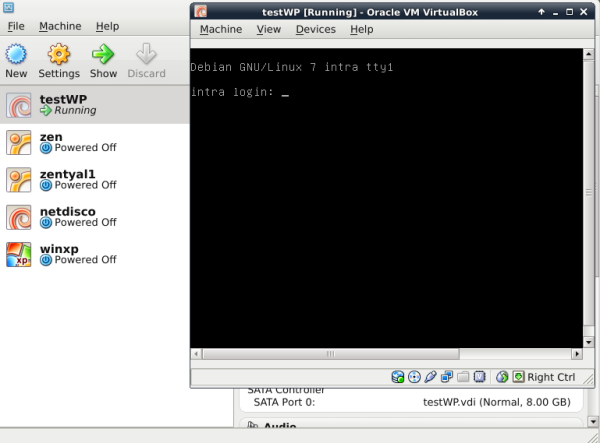
Virtualni server za testiranje je u "bridge" modu i postavljen je na statičku IP adresu. Stranici koja se vrti na portu 8080 na siguran način možemo pristupiti kao u slijedećemo primjeru :
Kod kolege koji koristi Linux desktop pokrenemo naredbu u treminalu:
pingvin@desktop:~$ ssh -R 8080:intra.simet.hr:8080 -C -N pingvin@desktop.simet.hr
pingvin@desktop.simet.hr's password:
Pri čemu je s lijeve strane port 8080 upućen klijentu, dok je s desne port 8080 koji prosijeđujemo. To može biti važno ako želimo promijenti proslijeđeni port u neki drugi, na primjer 8081. Pri tome -R specificira da će port na udaljenom računalu biti preusmjeren na lokalni port na klijentskoj strani, a konekcija ide sigurnim kanalom. Port 8080 sa udaljenog računala se prosljeđuje na port 8080 na klijentskoj strani. Opcija -C zahtijeva kompresiju svih podataka koji prolaze kroz SSH tunel, dok -N sprečava pokretanje naredbe na udaljenom računalu
Poslije unosa ispravne lozinke bez zatvaranja terminala unesemo u internet preglednik localhost:8080/simet/login_form
otvara se forma za prijavu koju smo zaštitili SSH tunelom.
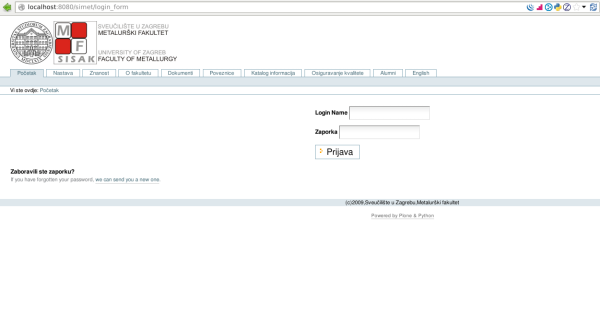
Radi potrebe da se demonstrira rad sa portalom za veći broj ljudi istovremeno s Windows klijenta, trebalo je istu stvar napraviti za Windows okruženje. Za to smo iskoristili svim sistemcima poznati PuTTY besplatni telnet-ssh klijent za Windows.
Jednostavno pokrenemo PuTTY na koleginom Windows 7 računalu, unesemo podatke za ssh konekciju prema hostu i spremimo session pod imenom "intra".
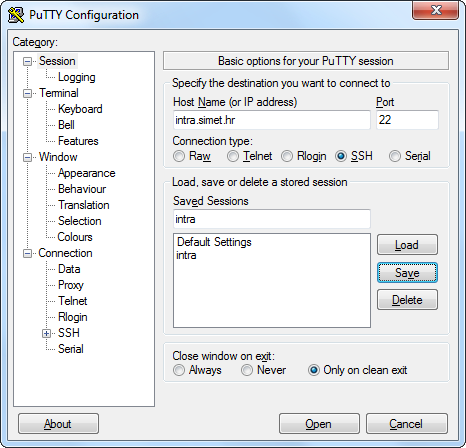
Pod opcijom "Tunnels" uredimo opcije kao na slijedećem primjeru.
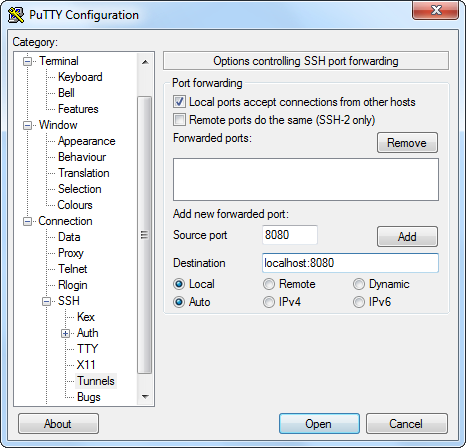
Dodamo u proslijeđene portove sa "Add".
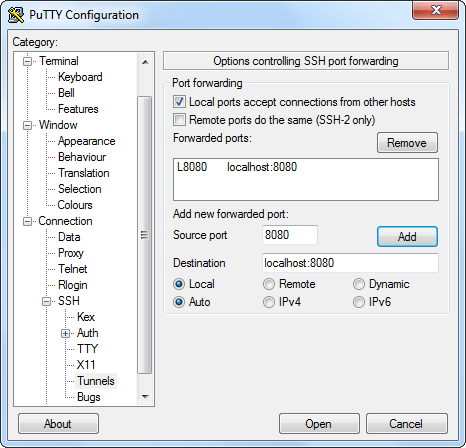
Pokrenemo "Open" nakon kojeg dobivamo uobičajeno pitanje o ključevima koje pronalazimo sa "Yes"
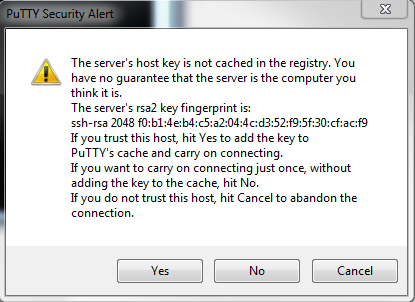
Poslije sve izgleda kao klasično spajanje sa SSH.
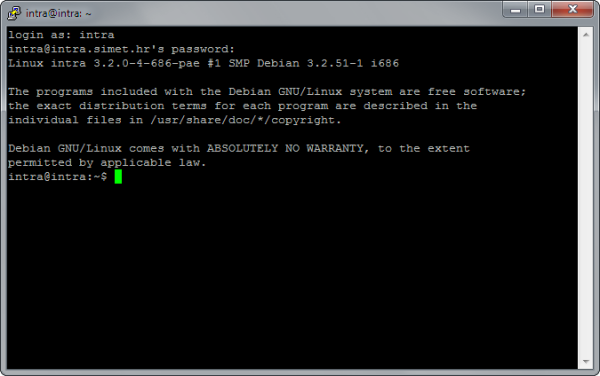
Ako smo sve uspješno napravili, vidjet ćemo upozorenje "Windows firewalla" da se nešto preko ssh pokrenulo i traži vaše dopuštenje za pristup računalu, što u ovom slučaju dopuštamo.
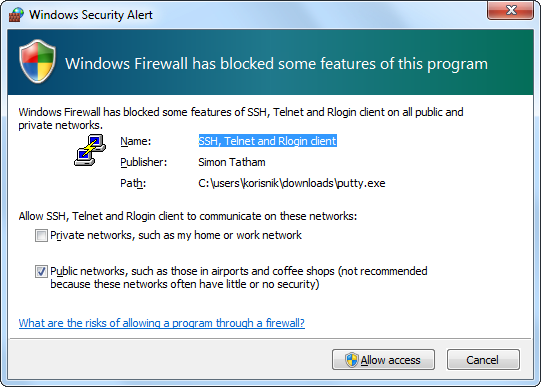
Kad smo propustili ovu konekciju kroz Windows firewall, pokrenemo web preglednik, pozovemo adresu koju smo zadali kao ciljanu ("localhost:8080") i pristupimo našoj tuneliranoj stranici testnog virtualnog servera te se dalje preko web stranice prijavimo sa elektroničkim identitetom na portal.
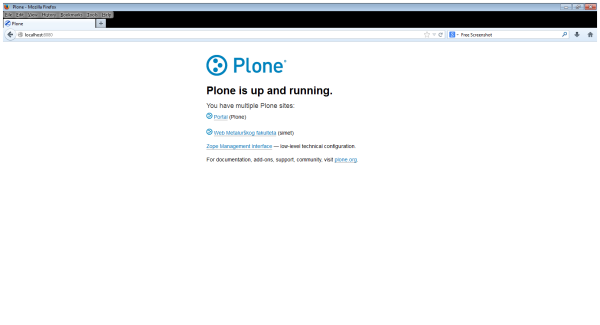
Time osiguravamo da AAI@EduHR podaci ne prolaze mrežom u čitljivom obliku. Ali kolege će sigurno pronaći i drugačije primjene za ovakvo spajanje, na primjer u slučajevima da treba proći kroz blokadu postavljenu na vatrozidu.
- Logirajte se za dodavanje komentara
- Inačica za ispis
- PDF version
